當 iPhone 、iPad 設備出現問題時,該怎麼測試是硬體故障或App軟體出問題?過去瘋先生曾分享過利用手機醫生檢查方法,那還有沒有什麼免費方式可以檢查 iPhone 設備有沒有問題或故障呢?像是震動功能能不能震動、聲音出不出的來、前後鏡頭能否正常拍照、麥克風、螢幕亮度、喇叭聲音等等,這些問題其實可以透過這篇所分享的iOS設備測試助手《捷徑》腳本快速來實現iPhone自我診斷測試。

什麼情況下需要用到 iOS設備測試助手《捷徑》腳本?通常在發現硬體有故障時,或是打算將 iPhone、iPad或iPod Touch 設備賣出或購入二手機時,就可以快速透過這款腳本來達成快速檢查,更不需要去列出好幾項檢查項目,那會耗費大量驗機時間,何不透過捷徑腳本立即馬上進行全面檢查會比較快。
捷徑是什麼呢?
從 iOS 12 開始被蘋果收購來的「Workflow」直接改為「捷徑」功能,預設並沒有在 iOS 內,需要透過 App Store 才能夠下載,用戶可以透過「捷徑」來自定撰寫想要自動執行的任務,如果不會寫也沒關係,在網路上有不少使用者也會撰寫寫好用的腳本免費提供給其他人下載,像是下載影片、縮網址、控制中心開關、清除記憶體等,可以不需要安裝App也可以透過「捷徑」輕鬆實現這些功能。
如果還不熟悉《Siri 捷徑》基本功能?那可以透過「Siri捷徑完整操作教學」先來了解,並且安裝好「捷徑」App。想知道更多捷徑的功能,在本篇文末也會分享不少實用的腳本,或者也是可以透過本站所整理的「捷徑腳本」來安裝即可。
iOS設備測試助手使用教學
步驟 1
開啟「捷徑」App ,從資料庫內點擊「iOS設備測試助手」腳本(腳本載點在本篇文末)。
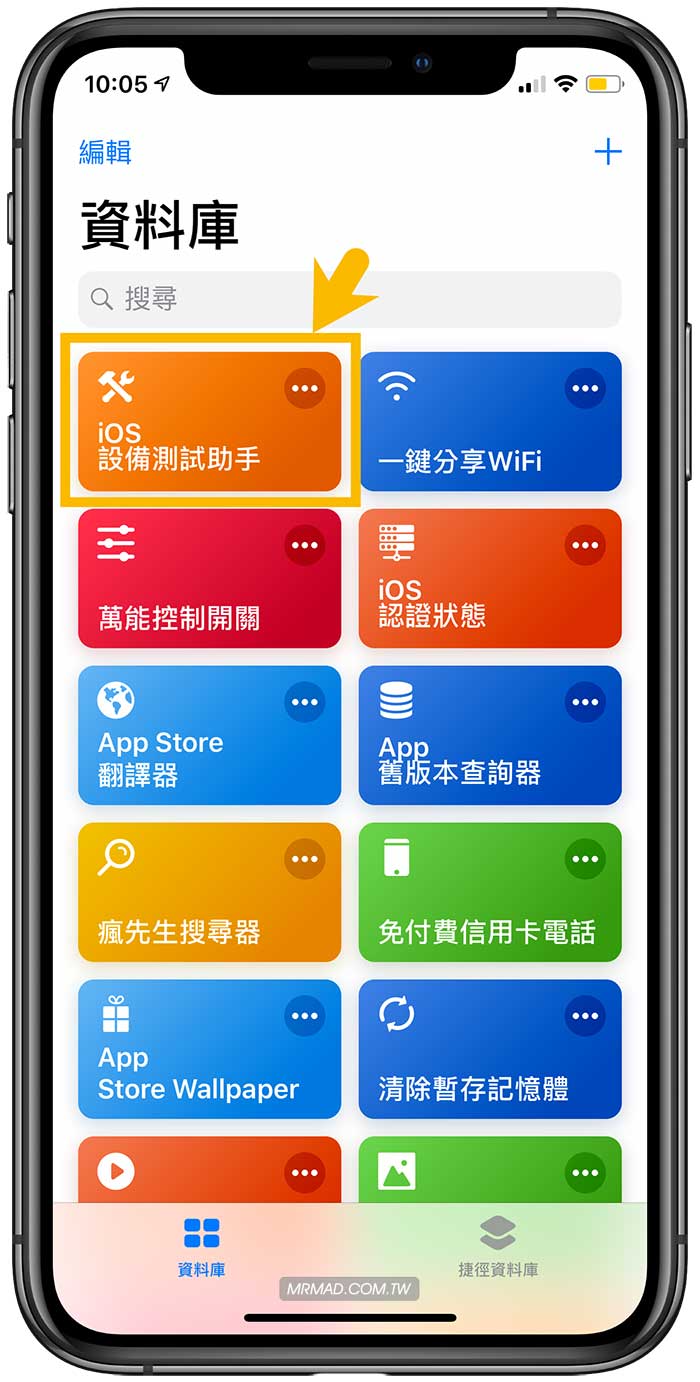
步驟 2
就會跳出要測試的項目,一共有9項能夠測試功能,像是可查系統版本、螢幕測試、閃光燈、震動馬達、喇叭聲音、麥克風、網路測試、前後鏡頭,就一項項足一點入測試即可。
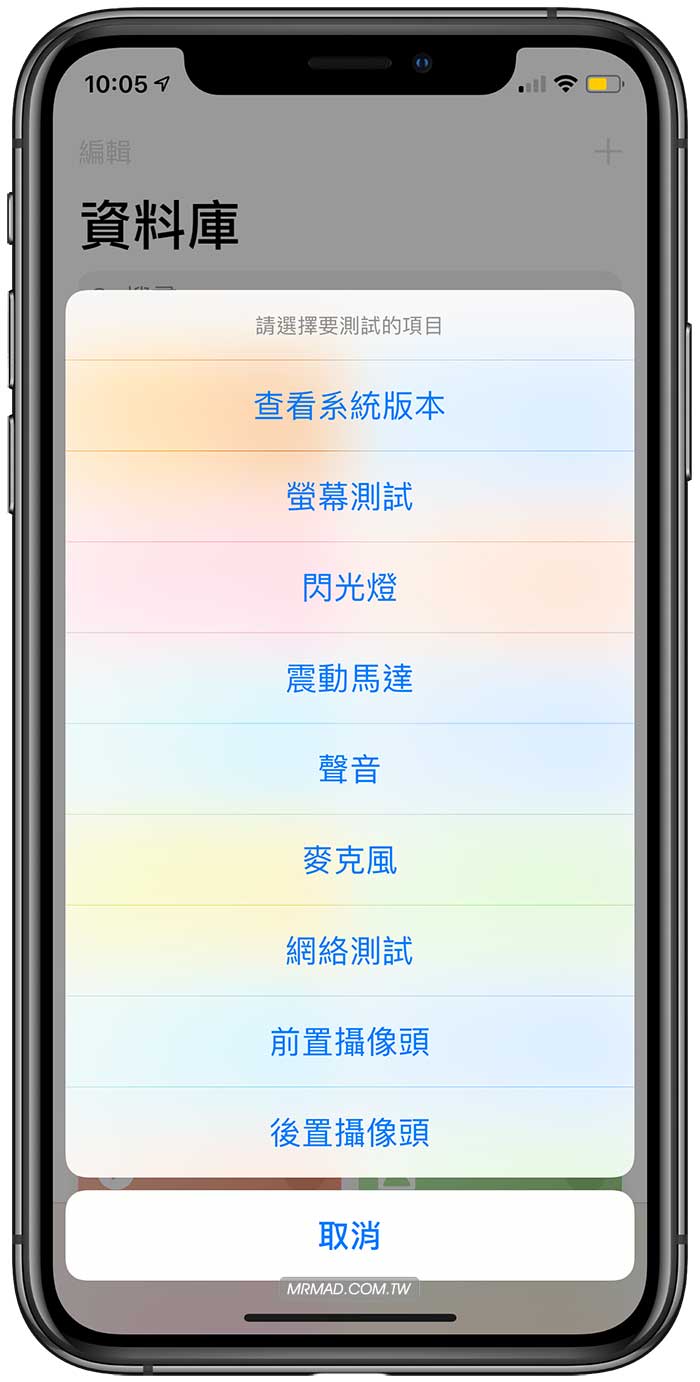
像是這款腳本,也可以馬上查出當前設備iOS版本,也許大家會想說到設定內查就好啦,但是有些用戶根本不知道自己設備iOS版本,可別認為每個人都能很清楚知道自己當前版本,每項測試功能跑完一次,就要自己再次手動點擊「iOS設備測試助手」腳本再次執行其他測試。
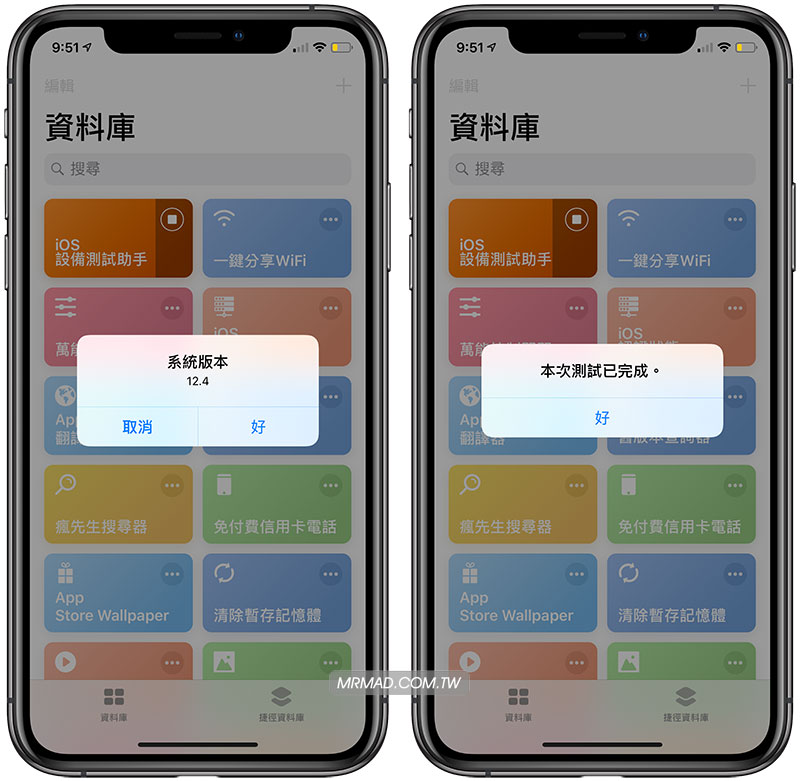
下載 iOS 設備測試助手捷徑腳本
先到 App Store 安裝好「捷徑」App ,就可點擊下方腳本網址,點擊「取得捷徑」>「打開」>「取得捷徑」,將可將腳本下載至設備內,如果不熟悉怎麼下載操作,可詳見「下載腳本教學」。
如捷徑出現「無法打開此捷徑,因為您捷徑的安全設定不允許不受信任的捷徑」情況,可透過「這方法解決」。
PS.特別注意請勿使用第三方App,像是Facebook或Line開啟腳本網址,避免會導致無法安裝。
下載位置:點我下載
另外瘋先生也有替大家整理好更多的捷徑功能,可以到 Siri捷徑專區頁面來尋找,裡面會有非常多實用的《捷徑》功能,像是 輕鬆下載 YouTube影片轉MP3 音樂、電池健康度和循環次數查詢、iOS Beta 測試版認證查詢、一鍵分享 WiFi、證件照加入浮水印、Google以圖搜圖、短網址產生 等。
本篇文章「iOS設備測試助手《捷徑》腳本:快速檢查iPhone、iPad硬體有沒有問題」原始來源為瘋先生網站 (https://mrmad.com.tw)所撰寫,如出現在其他網站就是盜連,請回到原網站閱讀。
想了解更多Apple資訊、iPhone教學和3C資訊技巧,歡迎追蹤 瘋先生FB粉絲團、 訂閱瘋先生Google新聞、 Telegram、 Instagram以及 訂閱瘋先生YouTube。